메모장 한글 깨짐 해결방법 (유니코드)
메모장을 사용하다 보면 가끔 한글이 깨지는 경우가 있다. 필요한 파일인데 한글이 깨져서 내가 알아볼 수 없는 어떤 이상한 문자가 나오면 황당함은 말로 할 수 없다.
더 황당한 경우는 영어는 잘 나오는데 한글만 깨져서 나오는 경우이다.
이러한 문제는 메모장을 작성할 때 인코딩 된 것과 메모장을 열 때의 인코딩 선택이 달라서이다. 보통 메모장을 열 때는 메모장에서 인코딩을 자동으로 선택해준다. 하지만 자동선택된 인코딩 방식이 내가 열기 원하는 파일의 인코딩과 맞지 않아서 깨지는 경우가 많다.
파일 자체에는 문제가 없다면 아래 방법으로 하면 한글이 보일 것이다.

구글에서 다운받은 영어 단어 관련된 텍스트 파일이다. 이상한 문자로 보이는 것이 원래는 한글로 되어 있던 것이다. 어떤 기기에서는 잘 열리는데 어떤 기기에서는 이렇게 깨져서 나오는 경우가 있다.
이러한 일이 생기면 메모장 왼쪽 상단의 "파일" 탭을 클릭하자

파일 탭에 있는 "열기"를 누르자

내가 열고자 하는 파일이 있는 폴더로 이동해서 글자가 깨져 보이는 그 파일을 선택하자
그러고 난 후 위 캡쳐화면처럼 "인코딩"이라는 것 옆에 있는 것을 눌러보자. 보통
"자동 검색"이 선택되어 있을 것이다.
이 "자동 검색"을 다른 것들로 선택하고 파일을 열어보자.
내가 열려고 했던 파일은 "ANSI"를 선택하고 열기를 누르니 한글이 깨지지 않고 제대로 나온다.
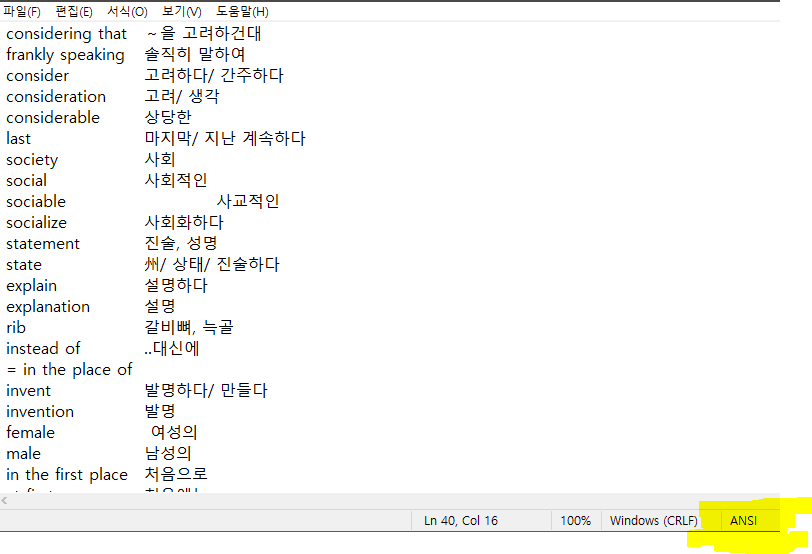
위 캡쳐화면 오른쪽 하단에 노란색으로 칠한 부분을 보자. 이 파일의 인코딩 방식이 ANSI 이다.
처음에 글자가 깨져서 나온 그 캡쳐 화면에서도 메모장 오른쪽 하단 부분에 인코딩 방식이 있었다. 내가 연 이 파일의 글자가 깨져서 나온 이유는 자동선택에서 인코딩 방식이 "UTF-8" 이었기 때문에 글자가 깨져서 나왔던 것이다.
앞으로 메모장에서 글자가 깨져서 나온다면 그 파일이 어떤 인코딩 방식으로 열렸는지 우선 확인하자. 그리고 다시 그 파일을 열 때 깨져서 나왔던 인코딩 방식 말고 다른 인코딩 방식들을 선택해서 열다보면 글자가 깨져있지 않을 것이다.
'IT > 윈도우' 카테고리의 다른 글
| 나도 몰래 세고 있는 내 개인정보 사진 정보 지우기 (0) | 2023.10.09 |
|---|---|
| USB 포트의 전원 불안정 - 진짜 해결방법 (0) | 2022.09.12 |
| (성공) Hid 규격 터치 스크린 설치하기 Hid touch screen driver install(windows10) (2) | 2021.04.13 |
| Groove 음악 재생목록에 파일 추가하기(안되는 분들은 꼭 보세요!!) - 윈도우 기본 앱 (4) | 2020.02.20 |
| 한 폴더 안에 있는 파일 이름들만 복사하기(무설치, 간단) (3) | 2020.01.04 |